Как сделать приложение для iPhone самому
Без финансовых вложений и специальных знаний.
Вот простейшая инструкция, как создать элементарное iOS-приложение и испытать его на своем устройстве. Отталкиваясь от нее вы сможете дальше углубиться в тему и создавать реально полезные программы.
Примечание для пользователей Windows: чтобы создавать приложения для iOS вам необходимо установить OS X на виртуальной машине (VirtualBox, VMware). Это процесс отнюдь не прост и для его осуществления требуется отдельная инструкция.
1. Идем в App Store и устанавливаем среду разработки XCode:
Если у вас уже стоит XCode, то необходимо обновить его.
3. Выбираем платформу и тип приложения:
4. Указываем информацию о проекте. Обратите внимание, что мы выбрали тип приложения «Universal»:
5. Нажимаем на кнопку New Folder и указываем имя папки, в которой будем хранить файлы приложения:
7. Нажимаем на пункт Main.storyboard в правом меню, перетаскиваем на основное поле элемент Label и добавляем в него текст Hello_world:
8. Теперь надо сделать иконку для приложения. Подбираем картинку и загружаем ее на mapappicon.com:
9. Ждем когда веб-приложение закончит работу и указываем свой адрес электронной почты для получения архива с иконками:
10. Возвращаемся в XCode и в левом меню выбираем раздел Assets.xassets:
11. Открываем архив из почты и перетаскиваем иконки оттуда на рабочее пространство XCode:
12. Выбираем один из симуляторов устройств, нажимаем на кнопку запуска приложения (черный треугольник) и включаем на своем Mac Developer Mode:
13. Повторяем попытку запуска. Ждем, когда на симуляторе загрузится iOS:
14. Убеждаемся, что приложение работает:
Смотрим готовое приложение на устройстве
Теперь можно посмотреть, как работает приложение на устройстве. Перед выполнением инструкции убедитесь, что у вас свежие версии XCode и iOS.
2. Подсоединяем iOS-устройство к компьютеру:
3. Выбираем нужное устройство в списке и нажимаем на кнопку запуска. Ждем некоторое время.
5. Идем на рабочий стол и находим иконку нового приложения:
7. Отсоединяем устройство от компа. Теперь приложением можно пользоваться.
Что делать, если хочешь больше?
С помощью метода научного тыка и Google можно расширить вышеприведенную последовательность действий и создать более функциональное приложение. Но использовать его можно будет только на своих устройствах.
Ведь Apple предъявляет очень высокие требования к приложениям. App Store Review Guidelines включает в себя 29 пунктов и более сотни подпунктов. Для того, чтобы приложение им соответствовало и было принято для публикации в магазине, разработчику требуется большой объем технических знаний.
Если хотите создавать качественные приложения для iOS предназначенные для массового использования, надо учиться!
Начать въезжать в тему можно с бесплатных вебинаров о мобильной разработке. Регистрируйся и смотри:
А лучше записаться на бесплатный курс Objective C. Приложение TO-DO List. Он состоит из 16 уроков с домашними заданиями, которые проверяются преподавателем.
iOS-разработка: способы быстрого старта
Когда мы задумываемся о разработке под iOS, чаще всего в голове возникает пятизначная сумма входного порога: как минимум нужно iOS-устройство на последней версии ОС и Mac. Если вы уже пишете под iOS, вам наверняка известны альтернативные варианты, а если нет — посмотрите, вдруг пригодится? Приведенный ниже обзорный пост — как раз на этот случай. Под катом вы найдете довольно простую информацию, так что если хотите хардкорчика, вам не сюда!
Путь от Apple
Путь настоящего джедая тру iOS-разработчика лежит в плоскости следования идеям Apple. Свежий SDK, свежая же версия Xcode, документация от Apple по технологиям Apple, форумы разработчиков на технологиях Apple – если вдуматься, а что ещё нужно для создания отличного приложения, кроме толики времени? Польза очевидна: разработка идет самым близким к платформе и к идеологии Apple образом, с использованием всех новинок, предлагаемых Apple в текущем (и будущих) iOS API, так что постоянное изучение нового приносят больше хорошего, чем плохого.
Новинки Apple озвучивает регулярно. На последней конференции для разработчиков WWDC 2017 были показан новый SDK и новая версия среды для разработке Xcode. Список изменений довольно обширен (тем более в преддверии выхода iOS 11):
Xcode
Текстовый редактор в Xcode переписали на Swift, сделав его надёжнее и быстрее. Можно ли это почувствовать? Да! Подсветка синтаксиса работает (почти) моментально, открытие и навигация по файлу теперь без заметных задержек, а сообщения об ошибках больше не перекрывают исходный код. В beta все выглядит очень приятно, посмотрим, что нас ждет в релизе!
В Xcode появилась поддержка Markdown. Разметку можно использовать при документировании кода, и функциональность эта, на первый взгляд, косметическая, довольно заметно облегчает чтение кода, особенно чужого:

(Источник)
Редактор, кстати, научился подсвечивать блоки кода, удобно при изучении большого объёма кода.

(Источник)
Ещё одной важной фичей Xcode 9 стал рефакторинг кода на Swift, Objective-C, Objective-C++, C. Рефакторинг позволяет переименовывать классы, переменные, а также дробить методы на менее крупные.

(Источник)
Из менее выделяющихся, но тем не менее полезных фич, можно назвать:
Swift 4
Это изменение стоит особняком. Все, кто уже пережил чувство «в Swift 2 было, в Swift 3 пропало?!», могут ощутить дежавю, но сейчас ожидаются изменения, скорее, в лучшую сторону (впрочем, замечу вполголоса, когда это было не так, по мысли авторов-то?)
«Гибридное», «не совсем нативное» приложение
Уточню: термин, вынесенный в заголовок, даже по сути своей не очень верен. Приложения, которые мы получим в результате, самые что ни на есть нативные в смысле того, что они исполняются на той же iOS, на том же железе, что и любое другое ПО для iOS, просто сам процесс разработки позволяет использовать не только предложенные Apple технологии и языки программирования. Если человек умеет писать, скажем, на JavaScript, и не хочет разбираться в Swift, то Apple ему ничем не поможет (кроме, конечно, хорошего учебника по Swift), а вот вариант написать, условно говоря, приложение на JavaScript, а потом запустить его на iOS, как если бы оно было написано в Xcode (получив, таким образом, некий «гибридный» вариант) существует, и вполне востребован.
Ionic

Ionic – один из самых известных фреймворков для кросс-платформенной разработки. Он построен на базе Apache Cordova, что обеспечивает доступ к различным функциям устройства, таким как геолокация, push-уведомления, камера и прочим, и позволяет разработчикам создавать приложения для iOS и Android с веб-технологиями, такими как HTML, CSS и JavaScript.
В дополнение к фреймворку, Ionic может похвастаться целой экосистемой, облегчающей разработчикам-новичкам процесс изучения и вхождения. Ionic Cloud предоставляет разработчикам различные инструменты для управления, развертывания и масштабирования приложений на Ionic. Ionic Creator представляет собой визуальный редактор, который позволяет разработчикам быстро прототипировать и создавать мобильные приложения методом drag&drop. Наконец, существует Ionic View — бесплатное приложение для iOS и Android, которое позволяет разработчикам легко делиться своим Ionic-приложением с пользователями, тестерами и клиентами без необходимости развертывать приложение в магазине приложений конкретной мобильной платформы. Разработчики просто отправляют пользователям приглашение из приложения Ionic View, и как только оно принято, пользователь может загрузить и запустить конкретное приложение в своей копии Ionic View — так, как если бы приложение было установлено на его телефоне из магазина приложений.
Увы, есть и «ложка дегтя». Приложения, написанные с использованием Ionic, используют WebView, в результате мы получаем самое натуральное веб-приложение, со своей обычной (обычно не самой впечатляющей) скоростью работы. За счет этого трудно считать его подходящим для создания тяжелых приложений, таких, как игры, либо программы с интенсивным использованием графики. Разработка с Ionic требует хороших знаний Angular, по крайней мере при желании «выжать» из фреймворка как можно больше.
PhoneGap / Cordova

PhoneGap во многих отношениях очень похож на Ionic. Он так же дает разработчикам возможность создавать кросс-платформенные приложения при помощи веб-технологий, и так же построен на базе Apache Codova. Однако PhoneGap не привязан к какому-то определенному Javascript-фреймворку, поэтому разработчики имеют бОльший выбор, на чем и как они будут создавать свои приложения. У PhoneGap имеется десктопное приложение, мобильное приложение, и облачный сервис под названием PhoneGap Build, который позволяет собирать и деплоить приложение.
Увы, подобно Ionic, PhoneGap использует WebView (который в iOS работает довольно медленно), так что со скоростью у приложений, созданных на базе этого фреймворка, дела не всегда обстоят блестяще.
Xamarin

Несмотря на то, что большая часть кода проекта может быть без изменений использована на каждой из поддерживаемых мобильных платформ, тем не менее, некоторые фрагменты потребуется писать специально для версии приложения под iOS и под Android.
React Native

Синтаксис React довольно прост, что облегчает изучение фреймворка, а Стандартная библиотека UI-компонентов в поставке React Native содержит много полезных компонентов, однако самым большим отличием React Native от других JavaScript-фреймворков называют возможность использования кода на на Objective-C и Swift (чаще для для улучшения производительности или более тонкого взаимодействия с мобильной платформой). На практике это означает, что разработчики могут использовать существующие собственные библиотеки в своих приложениях React Native.
Веб, чистый веб
Часто недооцениваемая возможность использовать веб-страницу как отдельное приложение тем не менее к нашим услугам: если нет особых проблем со связью, а приложение обладает несложной функциональностью (вывод таблицы данных, или вывод постоянно обновляемого списка), то нет причин не воспользоваться старым добрым веб-просмотром информации с сервера.
Разница между открытием той же страницы в браузере будет в оформлении экрана: элементы управления браузера (в т.ч. и адресная строка) будут спрятаны, а содержимое страницы окажется выведенным на весь экран устройства. Из неудобств нас, конечно, ждет довольно долгое время открывания такого «приложения» (что связано со скоростью ответа удаленного веб-сервера), но для ряда применений это, думаю, вовсе не проблема.
Разработка приложений для мобильных платформ имеет свой подвох: поначалу думаешь, что дело не стоит усилий и времени, затем твоим приложением начинают пользоваться люди, причем пользоваться, в буквальном смысле нося его с собой, и вот тут ты понимаешь, что дело оказалось глубже, и затянуло тебя больше, чем ты мог бы себе представить.
Если вы любите мобильную разработку так же, как любим ее мы, рекомендую обратить внимание на следующие доклады Mobius 2017 Moscow (да-да, в ноябре Мобиус едет в Москву, если вы еще не знали):
iOS-разработка для начинающих: учимся создавать приложения для iOS с нуля
Профессия программиста — одна из самых престижных и востребованных, это факт. В отрасли разработки программного обеспечения есть свои ниши. Из них самая быстроразвивающаяся, а вместе с тем наиболее высокооплачиваемая — это разработка ПО для мобильных устройств. Как тебе известно, так уж сложилось, что, оставив конкурентов далеко позади, вперед вырвались три постоянных соперника. Фишка легла таким образом, что кто-то из этих трех безоговорочный лидер, кто-то всегда догоняет.
В сегменте мобильных технологий, без сомнения, лидирует Apple со своим смартфоном iPhone. На прошедшей в сентябре презентации компания из Купертино продемонстрировала уже 7-ю версию мобильного девайса. Вместе с ней Apple представила новую версию мобильной операционной системы iOS 10. Теперь это самая значимая операционка в мире, как и ее предшественницы. Из этого следует, что изучение разработки для iOS — самое выгодное вложение времени и средств.
«Яблочная» экосистема
Сегодня мы займемся разработкой простого мобильного приложения для iOS. Конечно, лучше всего для этого подходит родной Mac. Но если ты сторонник Windows или у тебя просто нет Мака, можно установить операционную систему macOS под виртуальную машину в Windows. На просторах Сети тебе не составит большого труда найти специально заточенную под PC версию macOS, в народе называемую Хакинтош. Смело ставь ее на виртуалку VMware, VirtualBox — на твой выбор. Сразу предупрежу, что на PC-клавиатуре нет части клавиш, которые есть на Mac-клаве, и многие их сочетания нажать в Хакинтоше невозможно. Это изрядно портит настроение. В остальном все описанные ниже операции можно успешно выполнить на Хакинтоше.
Необходимые знания
Чтобы программировать вообще и для iOS в частности, надо довольно много знать. Математика и логика, может, и не понадобятся вначале, но будут востребованы потом. Современные технологии избавили программиста от необходимости досконально знать архитектуру компьютера, однако понимать базовые механизмы, такие как системы счисления, их преобразование, скорость работы подпрограмм или эффективность алгоритмов (большое O), необходимо.
На более высоком уровне iOS-разработчику надо глубоко знать операционную систему macOS и собственно саму iOS. Также тебе обязательно надо освоить «яблочный» язык программирования. Знание Delphi, C++, C# или VB.NET тебе не сильно поможет. У Apple своя экосистема со своими языками: Objective-C и Swift. Конечно, знание C++ еще никому не навредило, программы и вставки на нем встречаются везде, даже у Apple. Но самый используемый по определению Objective-C, просто потому, что появился гораздо раньше (в середине восьмидесятых годов прошлого века), тогда как Swift лишь два года назад (в 2014-м). Apple возлагает большие надежды на новый язык и много инвестирует в него. Для поддержки старого софта используется Objective-C, а новый пишется на Swift. Поэтому тебе неплохо знать оба.
Чтобы не тратить время зря, все эти языки программирования можно изучить под чутким контролем преподавателей на сайте GeekBrains.
Инструменты для разработки
Как ты знаешь, главный инструмент разработчика под macOS и вместе с ней iOS — среда программирования Xcode. Она включает средства для создания приложений для Mac, iPhone, iPad, Apple TV, Apple Watch. Все платформы Apple. Xcode содержит средство построения интерфейса (Interface Builder), редактор кода, поддерживающего все современные средства работы с кодом. Кроме того, не выходя из Xcode, можно протестировать приложение; если оно разрабатывается для внешнего устройства, то его можно запустить в эмуляторе.
В систему включены эмуляторы всех устройств, новые версии которых можно докачать. В дополнение Xcode содержит графические инструменты для анализа производительности приложения, включая средства диагностирования загруженности CPU, использования накопителя (HDD, SDD и другие), нагрузки на графический адаптер (со стороны OpenGL).
13 сентября вышла новая, горячо ожидаемая версия среды разработки 8.0. Стабильные версии можно бесплатно скачать в App Store. Альфы и беты распространяются по подписке разработчика. Восьмая версия вобрала в себя: новую версию языка Swift 3, средство изучения Swift Playground для iPad, новую версию Interface Builder, которая стала быстрее работать и позволяет просматривать макет приложения на разных платформах, без необходимости развертывать на симуляторе само приложение.
Если у тебя старая версия Xcode, то рекомендуем обновить, поскольку мы будем использовать последнюю версию. Скачать ее можно из App Store:
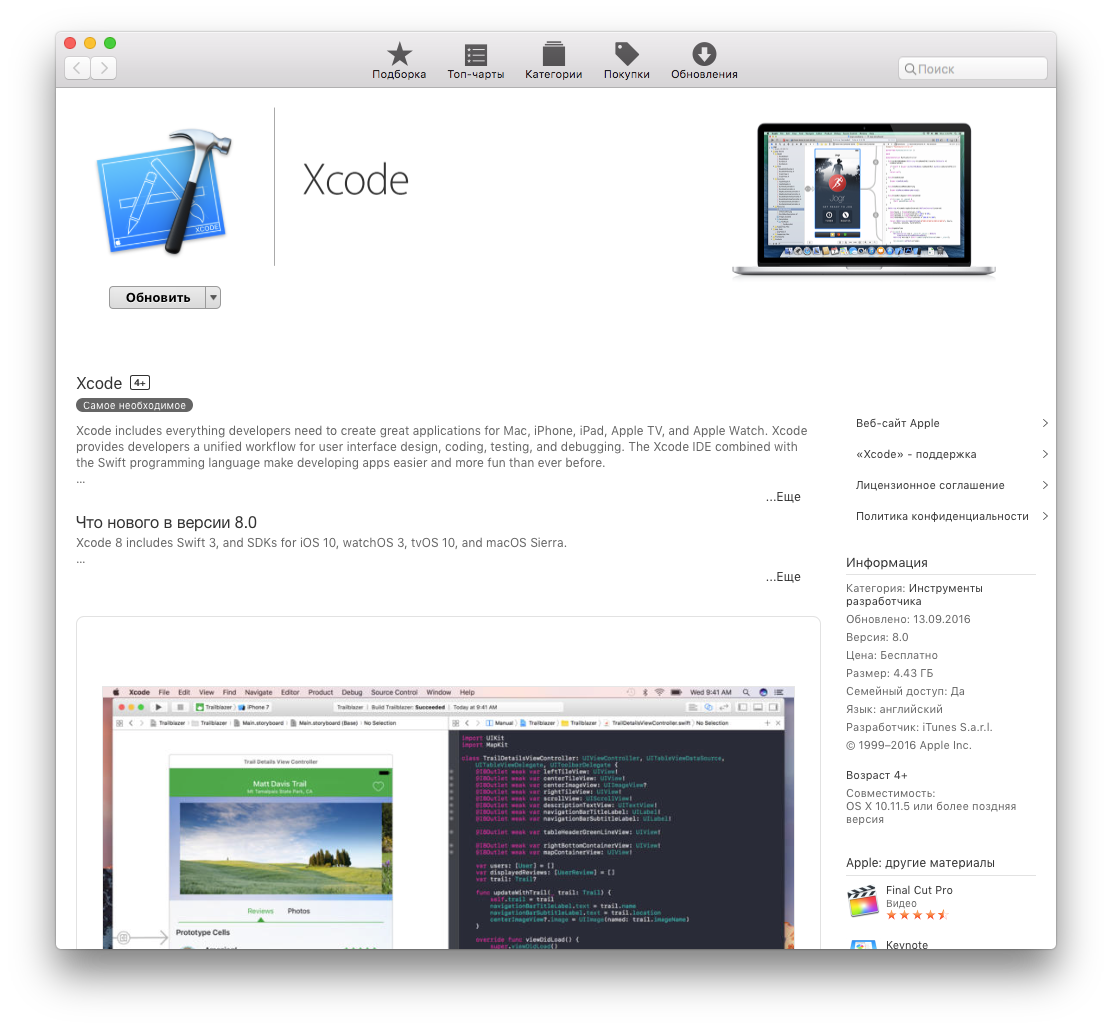
Linux для хакера
На Xcode 8 можно разрабатывать приложения для macOS Sierra, iOS 10, watchOS 3 и tvOS 10. Имеются все SDK. Новые версии операционок стали последовательно появляться аккурат после презентации Apple, состоявшейся в начале сентября.
Язык Objective-C
Кратко вспомним основные сведения о языке. Objective-C — компилируемый объектно ориентированный язык программирования, используемый для написания приложений под «яблочные» системы. Представляет собой надмножество или, другими словами, надстройку над C, унаследовав от последнего синтаксис, типы данных, способы контроля за ходом выполнения программы и добавив к нему возможности объектно ориентированного программирования — описание классов и методов.
Как в C++, в Objective-C центральную роль играют объекты, с которыми связаны четыре парадигмы: абстракция, инкапсуляция, наследование, полиморфизм. Язык C++ является строго типизированным, тогда как Objective-C — слабо типизированный или обладает динамической системой типов данных. Подобно Smalltalk, в Objective-C объектам посылаются сообщения. Это исключительная возможность динамических языков, так как тип объектов проверяется во время исполнения программы, а не во время компиляции.
Описание языка Objective-C занимает не один объемистый томик. Поэтому, чтобы получить объективные знания, удобно пройти курс «Mobile-разработчик». Целый раздел курса посвящен этому языку.
Разработка приложения для iOS
В качестве семпла мы разработаем весьма простое приложение. Не будем отступать от священной традиции, поприветствуем мир. Однако с учетом того, что у нас графическое приложение, мы немного разнообразим его: добавим кнопку, нажимая которую будем отображать или скрывать надпись «Hello, World».
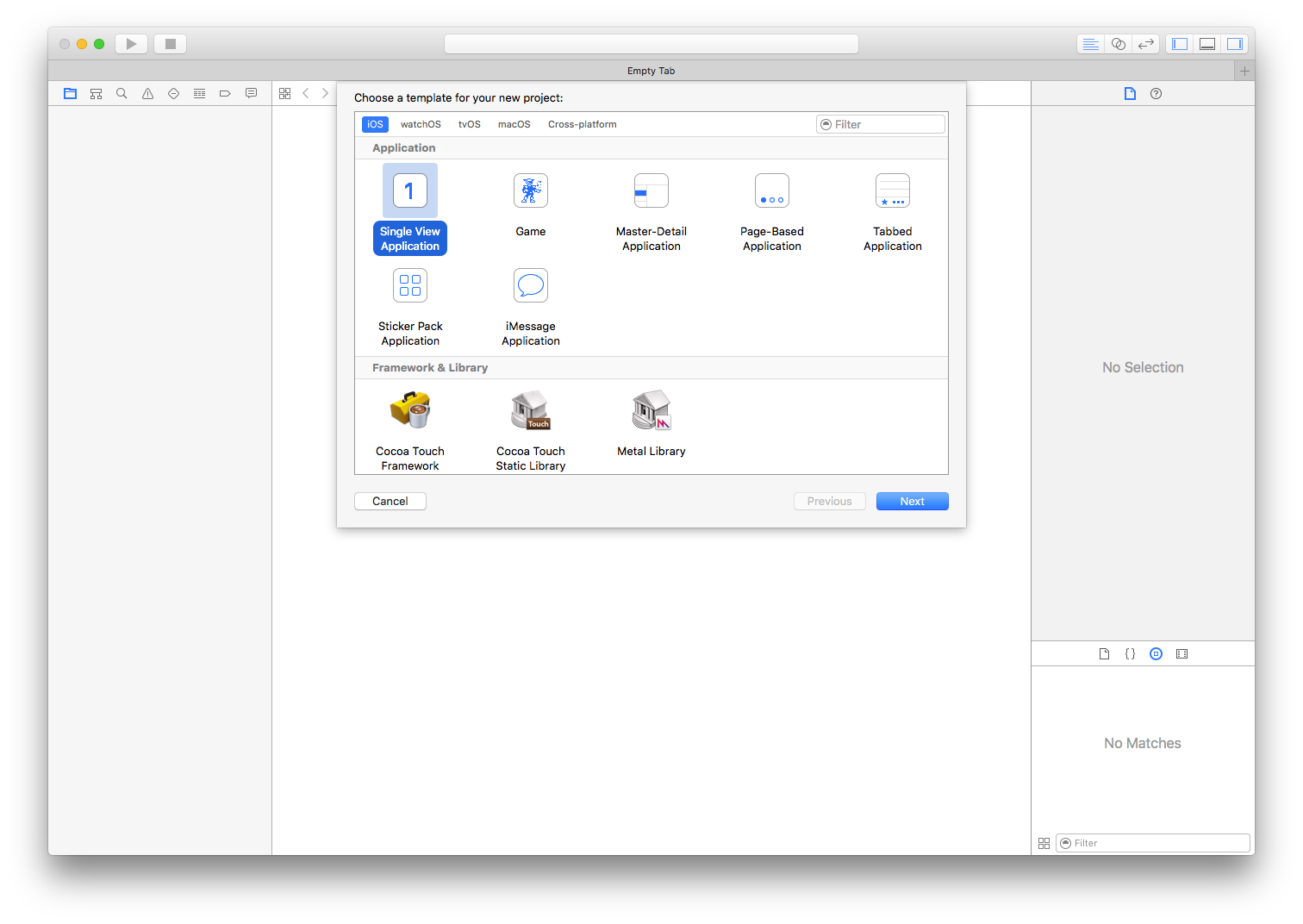
В данном случае нас интересует платформа iOS. На выбор представлено семь типов приложений. Шесть из них — заготовки типичных приложений операционной системы iOS, по умолчанию содержащие разный набор компонентов. Седьмой тип — игра.
Типы приложений
Создание первого проекта
В качестве заготовки для нашего приложения выберем Single View Application. Поскольку мы не будем разрабатывать большую программу, нам хватит предоставляемой этой заготовкой средств. Нажимаем Next. На следующей странице мастера надо ввести имя проекта, к примеру ShowLab. В ниспадающем списке Language оставим выбранный по умолчанию язык — Objective-C. Далее в ниспадающем списке Devices оставим выбор Universal. Здесь определяется, для какого устройства (iPhone или iPad) создается приложение. Пункт Universal означает для обоих. Снимем флажки Include Unit Tests и Include UI Tests, нам никакие тесты не нужны. Next. Выберем папку для сохранения проекта. Теперь жми кнопку Create.
В результате откроется окно со списком всех примененных к проекту параметров. В этом окне можно изменить установленные ранее в мастере параметры: ориентацию, целевой девайс и прочее.
Сначала нам надо создать интерфейс приложения. Для этого одним кликом выбери файл Main.storyboard в списке слева (если этот файл не видно, разверни содержимое папки ShowLab). Правее списка все окно займет Interface Builder. В центре отобразится макет устройства. В правом нижнем углу окна находится панель компонентов. Перетащи оттуда на макет компоненты Label и Button. Выше панели компонентов находится список свойств. Если у тебя он отсутствует, нажми кнопку Show the Attributes Inspector, находящуюся под заголовком окна в правой части интерфейса.
Выдели в макете компонент Label и настрой его свойство Text: в ниспадающем списке оставь выбор Plain, в строку ниже введи нужную надпись, в нашем случае «Hello, World». Если текст не помещается в границы надписи, измени их, перетаскивая маркеры на краях компонента. Чтобы централизовать его по горизонтали, перейди на страницу Size Inspector, нажав на кнопку Show the Size Inspector (справа от Show the Attributes Inspector). На этой странице из ниспадающего списка Arrange выбери пункт Center Horizontally in Container.
Теперь выбери компонент Button, измени его свойство Text на желаемую метку — Switch. Отцентрировать можешь так же, как описано выше.
Создаем связь между графическими элементами и кодом
В Visual Studio (или Delphi) объект в коде создается автоматически в тот момент, когда кладешь визуальный компонент на форму. В Xcode этого не происходит, но это не создает проблем.
Открой содержимое заголовочного файла ViewController.h в отдельном окне, дважды щелкнув на нем. В этом файле находится объявление расширения класса UIViewController, помечается ключевым словом @interface. Такая возможность была добавлена во вторую версию Objective-C. Теперь выполни такой трюк: перемести курсор мыши на компонент — текстовую метку, зажми клавишу Ctrl и левую кнопку мыши. Перемести курсор в окно с кодом (файл ViewController.h), за курсором потянется синяя линия. Отпусти мышь и клавишу внутри описания интерфейса ViewController.
Появится окно создания Outlet’а.
Это свойство объекта, которое ссылается на другой объект (в данном случае визуальный компонент). Тебе надо ввести имя объекта Outlet, по нему ты будешь обращаться к визуальному компоненту, пускай будет lab. Далее выбирается тип объекта, он выбран правильно: UILabel.
Еще ниже в списке Storage выбирается тип ссылки на объект: weak или strong. Если выбрать strong, то объект, на который указывает свойство, будет существовать до тех пор, пока свойство указывает на него, в таком случае он не сможет автоматически удалиться, когда перестанет использоваться. С другой стороны, когда действует слабая ссылка (weak), объект может самоуничтожиться. Итак, выбираем тип ссылки weak и жмем кнопку Connect. В итоге в код добавится такая строка:
Убеждаемся, что Outlet — это свойство.
Теперь создадим Outlet для кнопки. Алгоритм остался прежним. Только для свойства Name надо ввести другое имя, например but. В код будет добавлена строка:
В результате имеем два указателя на визуальные компоненты: lab и but — соответственно, надпись и кнопку. Теперь, используя указатели, мы можем манипулировать компонентами в коде.
Затем надо создать обработчик события нажатия кнопки. Для этого в отдельном окне открой файл реализации ViewController.m. Точно таким же образом, как ты перетаскивал линию в заголовочный файл для создания аутлета, от кнопки перетащи линию в файл реализации и отпусти до закрывающей командной скобки — @end. Появится окно для создания события, подобное окну создания аутлета. Видишь разницу: в заголовочном файле создается ссылка на объект, в файле реализации — метод.
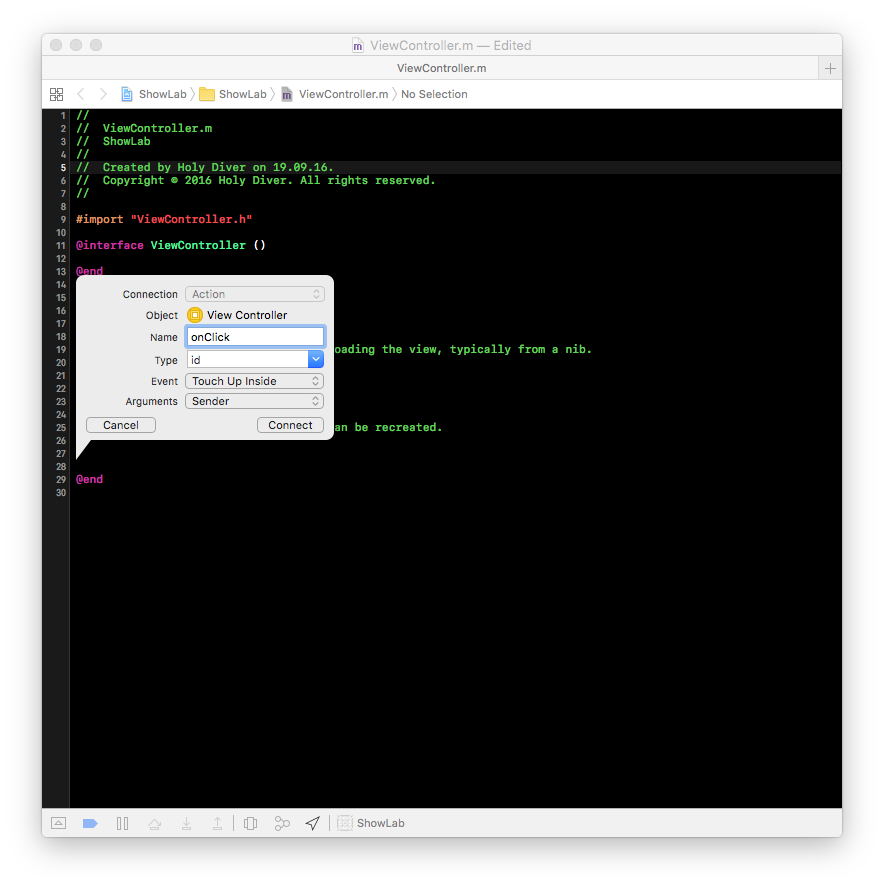
Заполни поле Name, его значение представляет имя свойства — метода. Пусть будет onClick. Значение поля Type оставь по умолчанию — id. В языке Objective-C данный тип является предком для всех остальных. В ниспадающем списке Event выбрано по умолчанию событие Touch Up Inside, которое происходит в момент отпускания указателя (мыши, пальца. ) над кнопкой, то есть заключительная стадия нажатия кнопки. Это то, что нам нужно. В списке Arguments оставим значение по умолчанию: Sender — это объект, отправивший данный сигнал, в нашем случае им всегда будет кнопка. Жмем кнопку Connect. В итоге будет добавлен следующий код:
Минус в начале означает закрытый метод (private). Ключевым словом IBAction помечаются события (методы) визуальных компонентов из Interface Builder.
Между командными скобками напишем выполняемый при нажатии кнопки код:
В этой строчке кода мы инвертируем значение свойства hidden. Оно имеет тип BOOL, который располагает двумя значениями: YES — истина и NO — ложь (несколько непривычно Windows-программерам, где true и false).
Обрати внимание на символ подчеркивания, стоящий перед именем объекта — надписи (_lab). Без него компиляция завершится с ошибкой. Символ подчеркивания добавляется автоматически для объектов, содержащихся в других объектах; то есть в данном случае объект lab содержится в объекте ViewController. Раньше это было условное правило, используемое для различия объектов, объявленных в качестве членов класса, и локальных объектов. А теперь это строгое правило, реализованное в компиляторе языка.
Сейчас можно скомпилировать приложение и запустить его на симуляторе. Мы выбрали симулятор для iPhone 7, входящий в Xcode 8. Кнопка компиляции и запуска представляет собой черный прямоугольник и находится на панели вверху интерфейса.
После компиляции приложения, запуска симулятора и загрузки нашего приложения на экране симулятора отобразится его интерфейс: надпись «Hello, World» и кнопка Switch. Если нажать последнюю, надпись исчезнет, при повторном нажатии она появится вновь.
Мы сделали очень простое приложение для понимания сути разработки под iOS. Более подробные сведения о создании приложений для iOS на языке Objective-C ты можешь узнать из курса наших друзей из GeekBrains «Мобильный разработчик». В курсе два месяца отдается на изучение этого языка. Во время первого месяца — вводные темы, а на втором — реальный кодинг профессиональных приложений.
Язык Swift
В 2014 году Apple представила новый язык программирования — Swift. Он быстро стал самым обсуждаемым и наиболее динамично развивающимся языком в мире. Это надежный, безопасный, интуитивно понятный язык для разработки приложений под операционные системы macOS, iOS, tvOS и watchOS для всего парка устройств от Apple. Swift — эффективный язык программирования. Его легче изучать, чем его предшественника — Objective-C, в то же время Swift позаимствовал из него самые удачные идеи. Вместе с тем разработчики сделали языки совместимыми, то есть в одной программе может быть код как на Swift, так и на Objective-C. В мире имеются миллиарды строк кода и сотни тысяч унаследованных программ, написанные на Objective-C, поэтому от его поддержки точно не будут отказываться.
При разработке Swift ставилась цель создать самый удобный язык системного программирования — быстрый, безопасный и выразительный.
Алгоритм на языке Swift работает в 2,6 раза быстрее, чем такой же алгоритм на Objective-C, и в 8,4 раза быстрее, чем на Python. Использование Swift делает процесс разработки программ более гибким и удобным.
Благодаря своему экспоненциальному развитию, 3 декабря 2015 года язык Swift был передан в сообщество открытых исходников. При этом Apple строго следит за его развитием, организовав комитет для его разработки. Теперь Swift доступен не только в системах Apple, но также в Linux. Все дополнительные инструменты для работы с языком, включая отладчик, стандартную библиотеку, менеджер пакет, тоже свободные и открытые.
За этим языком будущее. Более подробные сведения о нем ты сможешь узнать из упомянутого курса от GeekBrains «Мобильный разработчик», в нем целый месяц отведен на изучение данного языка программирования.
App Store
Попросту говоря, App Store — это магазин контента для всего спектра Apple-девайсов. Здесь можно купить игры и приложения как от больших компаний, так и от независимых разработчиков. Каждый разработчик, в какой бы стране он ни жил, может продавать или распространять бесплатно свои программы на этой площадке цифровой дистрибуции. Чтобы начать это делать, надо зарегистрироваться как разработчик и купить лицензию для продажи своих приложений. Это плата за предоставляемый сервис и развитие магазина App Store.
Итоги
Мы разработали простое приложение для мобильной операционной системы iOS, используя для этого систему программирования Xcode вместе с языком Objective-C. Протестировали готовое приложение на симуляторе iPhone 7. Мы узнали, как построить пользовательский интерфейс с помощью Interface Builder, как связать графические элементы с кодом приложения, как создать обработчики событий. Познакомились с основами Objective-C. Кроме того, мы обратили внимание на перспективный язык Swift, используемый для разработки мощных и безопасных приложений для «яблочной» экосистемы.
Однако изученный материал — это только начало. Чтобы интенсивно прокачаться в направлении мобильного кодинга и разработки реально продаваемых приложений, мы рекомендуем пройти курс «Mobile-разработчик» на сайте наших друзей GeekBrains.
Это достойный курс: пройдя его, ты точно не потратишь время зря. Он начинается с двух подробных курсов по языку Java, затем следует изучение базового программирования под мобильную операционную систему Android. Далее курс по базам данных в общем и языку SQL в частности. Затем углубленный курс по разработке профессиональных приложений для Android. После этого вектор изучения перейдет в сторону Apple-систем: два подробных курса по языку Objective-C и полезный курс по Swift.
Лекции курса ведут профессиональные преподаватели, имеющие большой опыт в разработке программного обеспечения. Если что-то непонятно, можно, не откладывая, задать вопрос. Вообще, обучение на GeekBrains — живой процесс, можно общаться, задавать вопросы, помогать с ответами. Для проверки полученных знаний преподаватели выдают домашнее задание, которое затем проверяется. После прохождения обучения тебя ждет гарантированная стажировка в IT-компании. А дальше все зависит от тебя, если ты покажешь себя как грамотный специалист, тебя пригласят на работу.
Специальный проект с компанией GeekBrains
















